OAuth और 'Google साइन-इन' लिंकिंग टाइप, OAuth के आधार पर Google साइन-इन को सबसे ऊपर जोड़ता है खाता लिंक करने की सुविधा. इससे Google उपयोगकर्ताओं को आसानी से आवाज़ के आधार पर लिंक करने की सुविधा मिलती है साथ ही, आपने अपनी सेवा के लिए रजिस्टर करने वाले लोगों के लिए खाता लिंक करने की सुविधा चालू की है जो Google से बाहर की है.
लिंक करने का यह टाइप 'Google साइन-इन' से शुरू होता है. इससे यह पता लगाया जा सकता है कि उपयोगकर्ता ने Google प्रोफ़ाइल की जानकारी आपके सिस्टम में मौजूद होती है. अगर उपयोगकर्ता की जानकारी जो आपके सिस्टम में नहीं मिला, तो स्टैंडर्ड OAuth फ़्लो शुरू हो जाता है. उपयोगकर्ता यह काम भी कर सकता है: अपनी Google प्रोफ़ाइल की जानकारी का इस्तेमाल करके नया खाता बनाने का विकल्प चुन सकते हैं.

OAuth और 'Google साइन-इन' की मदद से खाता लिंक करने के लिए, यहां दिए गए सामान्य निर्देशों का पालन करें चरण:
- सबसे पहले, उपयोगकर्ता से Google पर अपनी प्रोफ़ाइल को ऐक्सेस करने की सहमति मांगें.
- उपयोगकर्ता की पहचान करने के लिए, उनकी प्रोफ़ाइल में दी गई जानकारी का इस्तेमाल करें.
- अगर आपको अपने पुष्टि करने वाले सिस्टम में, Google उपयोगकर्ता के लिए कोई मैच नहीं मिलता है, तो
आपने Actions प्रोजेक्ट को कॉन्फ़िगर किया है या नहीं, इसके हिसाब से फ़्लो आगे बढ़ता है
का इस्तेमाल करके या सिर्फ़ बोलकर उपयोगकर्ता खाता बनाने के लिए, Actions कंसोल में जाकर
आपकी वेबसाइट पर आते हैं.
- अगर आपने बोलकर खाता बनाने की अनुमति दी है, तो आईडी की पुष्टि करें Google से मिला टोकन. इसके बाद, इस आधार पर उपयोगकर्ता बनाया जा सकता है: आईडी टोकन में मौजूद प्रोफ़ाइल जानकारी.
- अगर आपने बोलकर खाता बनाने की अनुमति नहीं दी है, तो उपयोगकर्ता को ऐसा ब्राउज़र होता है जहां वे आपके अनुमति देने वाले पेज को लोड कर सकते हैं और बनाने की प्रोसेस पर जाएं.
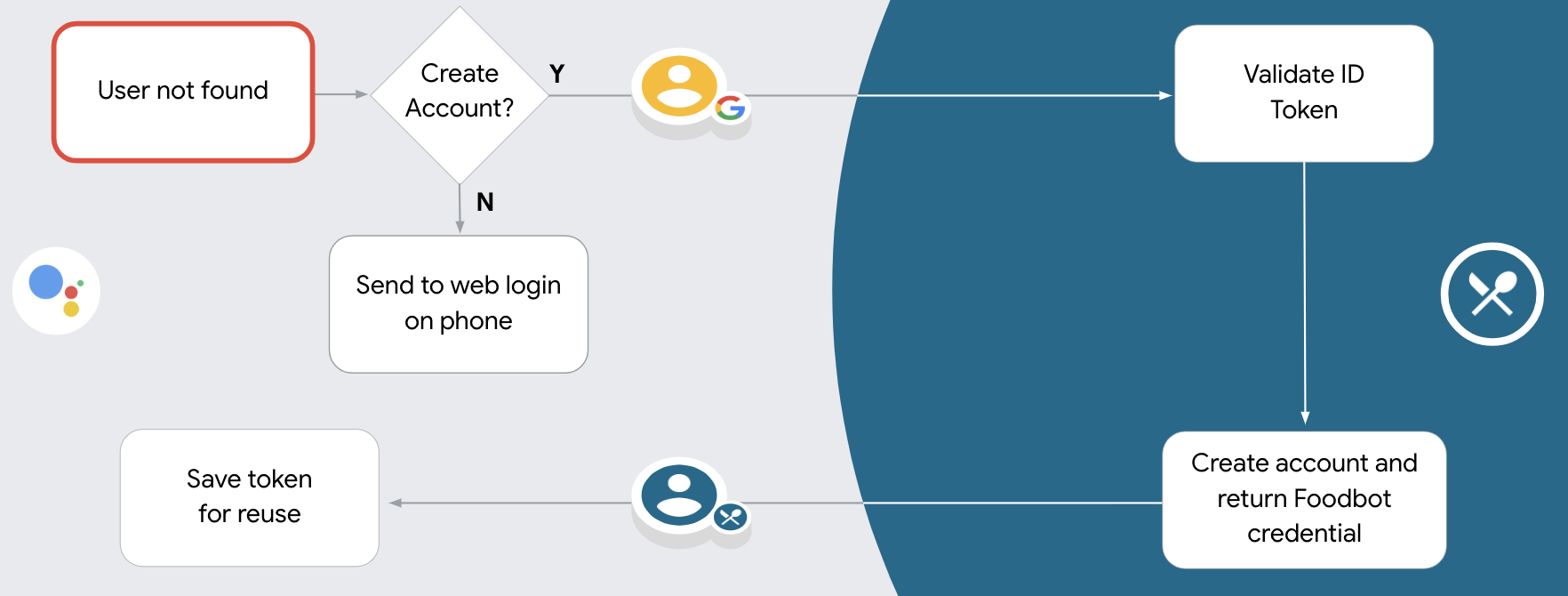
बोलकर खाता बनाने की सुविधा
अगर आप आवाज़ से उपयोगकर्ता खाता बनाने की अनुमति देते हैं, तो Assistant उपयोगकर्ता से पूछती है कि क्या वे नीचे दिए गए काम करना चाहते हैं:
- बच्चे के Google खाते की जानकारी का इस्तेमाल करके, उसे अपने सिस्टम पर नया खाता बनाएं या
- अपने पुष्टि करने वाले सिस्टम में किसी दूसरे खाते से साइन इन करें, अगर उसके पास कोई आपका मौजूदा गैर-Google खाता.
अगर आपको अपनी रिपोर्ट को छोटा करना है, तो बोलकर खाता बनाने की अनुमति देने का सुझाव दिया जाता है खाता बनाने के फ़्लो में आने वाली परेशानी. उपयोगकर्ता को सिर्फ़ वॉइस फ़्लो छोड़ना होगा अगर वे Google से बाहर के किसी मौजूदा खाते से साइन इन करना चाहें.
बोलकर खाता बनाने की अनुमति न दें
अगर आपने आवाज़ का इस्तेमाल करके उपयोगकर्ता खाता बनाने की अनुमति नहीं दी है, तो Assistant वह वेबसाइट जिसे आपने उपयोगकर्ता की पुष्टि करने के लिए उपलब्ध कराया था. अगर इंटरैक्शन हो रहा है बिना स्क्रीन वाले डिवाइस में Assistant, उपयोगकर्ता को किसी फ़ोन पर भेजती है खाता लिंक करने का फ़्लो जारी रखने के लिए.
बनाने की अनुमति तब दी जाती है, जब:
जिन उपयोगकर्ताओं के पास Google से बाहर का खाता है उन्हें नया खाता बनाने की अनुमति नहीं देनी चाहिए उपयोगकर्ता खाते और उन्हें अपने मौजूदा उपयोगकर्ता खातों से लिंक करना है, तो पुष्टि करने की ज़रूरत नहीं है. उदाहरण के लिए, अगर आपने लॉयल्टी प्रोग्राम ऑफ़र किया है, तो यह पक्का करना चाहें कि उपयोगकर्ता को मिलने वाले पॉइंट न मिटें मौजूदा खाता है.
आपके पास खाता बनाने की प्रोसेस का पूरा कंट्रोल होना चाहिए. उदाहरण के लिए, आपके पास ये विकल्प हैं बनाने की अनुमति नहीं दें, अगर आपको इस दौरान उपयोगकर्ता को अपनी सेवा की शर्तें दिखानी हैं, तो खाता बनाना.
OAuth और 'Google साइन-इन' खाता लिंक करना लागू करना
खाते, इंडस्ट्री स्टैंडर्ड OAuth 2.0 फ़्लो से लिंक हैं. Actions on Google, इंप्लिसिट और ऑथराइज़ेशन कोड फ़्लो के साथ काम करता है.
在隐式代码流程中,Google 会在用户浏览器中打开您的授权端点。成功登录后,系统会向 Google 返回长期访问令牌。现在,从 Google 助理向你的 Action 发送的每个请求中都包含此访问令牌。
在授权代码流程中,您需要两个端点:
- 授权端点,该端点负责向尚未登录的用户显示登录界面,并以短期授权代码的形式记录所请求的访问。
- 令牌交换端点,负责两种类型的交换:
- 将授权代码交换为长期刷新令牌和短期访问令牌。用户完成帐号关联流程后,系统会进行这种交换。
- 将长期刷新令牌换成短期访问令牌。Google 需要新访问令牌时,由于此令牌已过期,因此会进行此交换。
虽然隐式代码流程的实现更简单,但 Google 建议通过隐式流程发出的访问令牌永远不会过期,因为将令牌过期与隐式流程一起使用会强制用户再次关联其帐号。如果出于安全考虑需要令牌到期,强烈建议您考虑使用身份验证代码流程。
प्रोजेक्ट कॉन्फ़िगर करें
OAuth और 'Google साइन-इन' खाते का इस्तेमाल करने के लिए अपने प्रोजेक्ट को कॉन्फ़िगर करने के लिए लिंक करने के बाद, यह तरीका अपनाएं:
- Actions कंसोल खोलें और वह प्रोजेक्ट चुनें जिसका आप इस्तेमाल करना चाहते हैं.
- डेवलप करें टैब पर क्लिक करें और खाता लिंक करना चुनें.
- खाता लिंक करना के बगल में मौजूद स्विच को चालू करें.
- खाता बनाएं सेक्शन में, हां चुनें.
लिंकिंग प्रकार में, OAuth &चुनें Google साइन इन और इंप्लिसिट.

क्लाइंट की जानकारी में ये काम करें:
- Google को की जाने वाली आपकी कार्रवाइयों के ज़रिए जारी किए गए Client-ID को कोई मान असाइन करें, ताकि तो Google से मिलने वाले अनुरोधों को पूरा नहीं करता है.
- ऑथराइज़ेशन और टोकन एक्सचेंज एंडपॉइंट के लिए, यूआरएल डालें.
सेव करें पर क्लिक करें.
अपना OAuth सर्वर लागू करना
为了支持 OAuth 2.0 隐式流程,您的服务会进行授权 端点。此端点负责 就数据访问征得用户同意。授权端点 向尚未登录的用户显示登录界面,并记录 同意所请求的访问。
当您的 Action 需要调用您的某项授权的 API 时,Google 会使用 此端点来获得用户许可,以在其上调用这些 API 。
由 Google 发起的典型 OAuth 2.0 隐式流会话具有以下特征: 以下流程:
- Google 会在用户的浏览器中打开您的授权端点。通过 如果用户尚未登录,则可以登录,并且授予 Google 访问 通过您的 API 访问其数据(如果尚未授予权限)。
- 您的服务会创建一个访问令牌并将其返回给 通过使用访问令牌将用户的浏览器重定向回 Google, 附件。
- Google 调用您的服务的 API,并使用 。您的服务会验证访问令牌是否向 Google 授予 访问 API 的授权,然后完成 API 调用。
处理授权请求
当您的 Action 需要通过 OAuth2 隐式流程执行账号关联时, Google 会通过包含以下内容的请求将用户发送到您的授权端点: 以下参数:
| 授权端点参数 | |
|---|---|
client_id |
您分配给 Google 的客户 ID。 |
redirect_uri |
此请求的响应发送到的网址。 |
state |
将一个在 重定向 URI。 |
response_type |
要在响应中返回的值的类型。对于 OAuth 2.0 隐式
则响应类型始终为 token。 |
例如,如果您的授权端点可通过 https://myservice.example.com/auth 访问,
请求可能如下所示:
GET https://myservice.example.com/auth?client_id=GOOGLE_CLIENT_ID&redirect_uri=REDIRECT_URI&state=STATE_STRING&response_type=token
为了让授权端点能够处理登录请求,请执行以下步骤:
验证
client_id和redirect_uri值, 防止向意外或配置错误的客户端应用授予访问权限:- 确认
client_id是否与您的客户端 ID 匹配 分配给 Google。 - 确认
redirect_uri指定的网址 参数的格式如下:https://oauth-redirect.googleusercontent.com/r/YOUR_PROJECT_ID
- 确认
检查用户是否已登录您的服务。如果用户未登录 中,完成服务的登录或注册流程。
生成 Google 将用于访问您的 API 的访问令牌。通过 访问令牌可以是任何字符串值,但必须唯一地表示 令牌对应的用户和客户端,且不得被猜到。
发送 HTTP 响应,将用户浏览器重定向到相应网址 由
redirect_uri参数指定。添加所有 以下参数:access_token:您刚刚生成的访问令牌token_type:字符串bearerstate:原始状态的未修改状态值 请求 以下是生成的网址示例:https://oauth-redirect.googleusercontent.com/r/YOUR_PROJECT_ID#access_token=ACCESS_TOKEN&token_type=bearer&state=STATE_STRING
Google 的 OAuth 2.0 重定向处理程序将收到访问令牌并确认
state 值没有更改。在 Google 获得
访问令牌,则 Google 会将该令牌附加到后续调用
作为 AppRequest 的一部分添加到您的 Action。
处理自动关联
在用户同意你的 Action 访问他们的 Google 个人资料后,Google 发送请求,其中包含 Google 用户身份的已签名断言。 该断言包含的信息包括用户的 Google 账号 ID、姓名、 和电子邮件地址。为项目配置的令牌交换端点处理 请求。
如果您的身份验证系统中已经存在相应的 Google 账号,
您的令牌交换端点为用户返回令牌。如果 Google 账号没有
匹配现有用户,您的令牌交换端点会返回 user_not_found 错误。
请求的格式如下:
POST /token HTTP/1.1 Host: oauth2.example.com Content-Type: application/x-www-form-urlencoded grant_type=urn:ietf:params:oauth:grant-type:jwt-bearer&intent=get&assertion=JWT&consent_code=CONSENT_CODE&scope=SCOPES
您的令牌交换端点必须能够处理以下参数:
| 令牌端点参数 | |
|---|---|
grant_type |
所交换的令牌的类型。对于这类请求
参数的值为 urn:ietf:params:oauth:grant-type:jwt-bearer。 |
intent |
对于这些请求,此参数的值为 `get`。 |
assertion |
一个 JSON Web 令牌 (JWT),提供 Google 用户身份。JWT 包含的信息包括 账号 ID、名称和电子邮件地址。 |
consent_code |
可选:一个一次性代码(如果存在)用于表明 用户已同意你的 Action 访问指定范围。 |
scope |
可选:您配置 Google 向用户请求的任何范围。 |
当您的令牌交换端点收到关联请求时,它应该 以下:
JWT के दावे की पुष्टि करना और उसे डिकोड करना
अपनी भाषा के लिए JWT-डिकोडिंग लाइब्रेरी का इस्तेमाल करके, JWT के दावे की पुष्टि की जा सकती है और उन्हें डिकोड किया जा सकता है. Google की सार्वजनिक कुंजियों (JWK में उपलब्ध) का इस्तेमाल करें या PEM फ़ॉर्मैट में भी दिखेगा. इससे टोकन की पुष्टि की जा सकेगी हस्ताक्षर करें.
डिकोड किए जाने पर, JWT के दावे का उदाहरण यहां दिया गया है:
{ "sub": 1234567890, // The unique ID of the user's Google Account "iss": "https://accounts.google.com", // The assertion's issuer "aud": "123-abc.apps.googleusercontent.com", // Your server's client ID "iat": 233366400, // Unix timestamp of the assertion's creation time "exp": 233370000, // Unix timestamp of the assertion's expiration time "name": "Jan Jansen", "given_name": "Jan", "family_name": "Jansen", "email": "jan@gmail.com", // If present, the user's email address "locale": "en_US" }
टोकन के हस्ताक्षर की पुष्टि करने के अलावा, यह भी पुष्टि करें कि दावा करने वाला
(iss फ़ील्ड) https://accounts.google.com है और ऑडियंस (aud फ़ील्ड)
आपकी कार्रवाई को असाइन किया गया क्लाइंट आईडी है.
检查您的身份验证系统中是否已存在该 Google 账号
请检查以下任一条件是否成立:
- Google 账号 ID 可在断言的
sub字段中找到,也可位于您的用户数据库中。 - 断言中的电子邮件地址与用户数据库中的用户匹配。
如果满足上述任一条件,则表明用户已经注册,您可以发出 访问令牌。
如果断言中指定的 Google 账号 ID 和电子邮件地址都没有
与您数据库中的用户匹配,表示该用户尚未注册。在这种情况下,您的
令牌交换端点应回复 HTTP 401 错误,指定 error=user_not_found,
如以下示例中所示:
HTTP/1.1 401 Unauthorized
Content-Type: application/json;charset=UTF-8
{
"error":"user_not_found",
}
user_not_found 错误的 401 错误响应时,
使用 intent 参数的值调用您的令牌交换端点
设置为 create 并发送包含用户个人资料信息的 ID 令牌
一起发送。
Handle account creation via Google Sign-In
When a user needs to create an account on your service, Google makes a
request to your token exchange endpoint that specifies
intent=create, as in the following example:
POST /token HTTP/1.1 Host: oauth2.example.com Content-Type: application/x-www-form-urlencoded response_type=token&grant_type=urn:ietf:params:oauth:grant-type:jwt-bearer&scope=SCOPES&intent=create&consent_code=CONSENT_CODE&assertion=JWT[&NEW_ACCOUNT_INFO]
The assertion parameter contains A JSON Web Token (JWT) that provides
a signed assertion of the Google user's identity. The JWT contains information
that includes the user's Google Account ID, name, and email address, which you can use
to create a new account on your service.
To respond to account creation requests, your token exchange endpoint must do the following:
JWT के दावे की पुष्टि करना और उसे डिकोड करना
अपनी भाषा के लिए JWT-डिकोडिंग लाइब्रेरी का इस्तेमाल करके, JWT के दावे की पुष्टि की जा सकती है और उन्हें डिकोड किया जा सकता है. Google की सार्वजनिक कुंजियों (JWK में उपलब्ध) का इस्तेमाल करें या PEM फ़ॉर्मैट में भी दिखेगा. इससे टोकन की पुष्टि की जा सकेगी हस्ताक्षर करें.
डिकोड किए जाने पर, JWT के दावे का उदाहरण यहां दिया गया है:
{ "sub": 1234567890, // The unique ID of the user's Google Account "iss": "https://accounts.google.com", // The assertion's issuer "aud": "123-abc.apps.googleusercontent.com", // Your server's client ID "iat": 233366400, // Unix timestamp of the assertion's creation time "exp": 233370000, // Unix timestamp of the assertion's expiration time "name": "Jan Jansen", "given_name": "Jan", "family_name": "Jansen", "email": "jan@gmail.com", // If present, the user's email address "locale": "en_US" }
टोकन के हस्ताक्षर की पुष्टि करने के अलावा, यह भी पुष्टि करें कि दावा करने वाला
(iss फ़ील्ड) https://accounts.google.com है और ऑडियंस (aud फ़ील्ड)
आपकी कार्रवाई को असाइन किया गया क्लाइंट आईडी है.
Validate user information and create new account
Check whether either of the following conditions are true:
- The Google Account ID, found in the assertion's
subfield, is in your user database. - The email address in the assertion matches a user in your user database.
If either condition is true, prompt the user to link their existing account with
their Google Account by responding to the request with an HTTP 401 error, specifying
error=linking_error and the user's email address as the login_hint, as in the
following example:
HTTP/1.1 401 Unauthorized
Content-Type: application/json;charset=UTF-8
{
"error":"linking_error",
"login_hint":"foo@bar.com"
}
If neither condition is true, create a new user account using the information provided in the JWT. New accounts do not typically have a password set. It is recommended that you add Google Sign In to other platforms to enable users to log in via Google across the surfaces of your application. Alternatively, you can email the user a link that starts your password recovery flow to allow the user to set a password for signing in on other platforms.
When the creation is completed, issue an access token and return the values in a JSON object in the body of your HTTPS response, like in the following example:
{ "token_type": "Bearer", "access_token": "ACCESS_TOKEN", "expires_in": SECONDS_TO_EXPIRATION }
पुष्टि करने की प्रोसेस शुरू करना
खाते में साइन इन करने के लिए हेल्पर इंटेंट का इस्तेमाल करें पुष्टि करने की प्रोसेस शुरू करने के लिए.
const app = dialogflow({ // REPLACE THE PLACEHOLDER WITH THE CLIENT_ID OF YOUR ACTIONS PROJECT clientId: CLIENT_ID, }) // Intent that starts the account linking flow. app.intent('Start Signin', conv => { conv.ask(new SignIn('To get your account details')) })
private String clientId = "<your_client_id>"; @ForIntent("Start Signin") public ActionResponse text(ActionRequest request) { ResponseBuilder rb = getResponseBuilder(request); return rb.add(new SignIn().setContext("To get your account details")).build(); }
const app = actionssdk({ clientId: CLIENT_ID, }) app.intent('Start Signin', conv => { conv.ask(new SignIn('To get your account details')) })
private String clientId = "<your_client_id>"; @ForIntent("actions.intent.TEXT") public ActionResponse text(ActionRequest request) { ResponseBuilder rb = getResponseBuilder(request); return rb.add(new SignIn().setContext("To get your account details")).build(); }
डेटा को ऐक्सेस करने के अनुरोधों को मैनेज करना
अगर Assistant के अनुरोध में कोई ऐक्सेस टोकन मौजूद है, पहले जांच लें कि ऐक्सेस टोकन मान्य है और उसकी समयसीमा खत्म नहीं हुई है. इसके बाद, अपने उपयोगकर्ता खाते का डेटाबेस, टोकन से जुड़े उपयोगकर्ता खाते का होता है.

